- Autore Jason Gerald [email protected].
- Public 2023-12-16 11:19.
- Ultima modifica 2025-01-23 12:21.
I computer Apple sono dotati di funzionalità che possono aiutarti a masterizzare CD e DVD. I DVD possono contenere più di CD. Puoi creare DVD con contenuti personalizzati in pochi minuti. Segui questi passaggi per masterizzare un DVD con un computer Mac.
Fare un passo
Parte 1 di 3: controllo delle specifiche del sistema
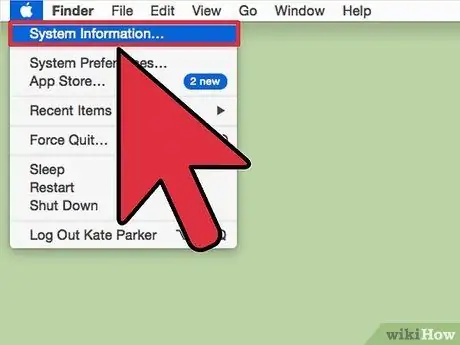
Passaggio 1. Determina se il tuo computer può scrivere dati su un DVD prima di provare a masterizzare un DVD con un Mac
- I computer MacBook Air senza unità disco non dispongono del Mac SuperDrive necessario per masterizzare i DVD.
- Alcuni laptop e computer Mac meno recenti non dispongono di un SuperDrive; tuttavia, SuperDrive è solitamente integrato nei nuovi Mac.
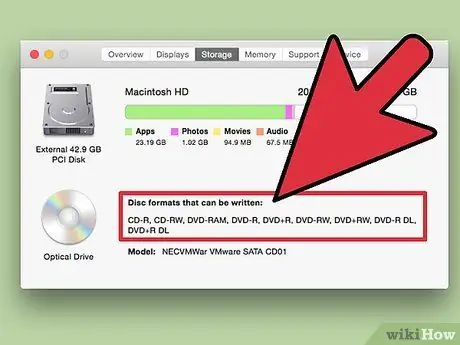
Passaggio 2. Controllare le specifiche di sistema del computer per assicurarsi che il computer possa scrivere dati sul DVD
- Accedi al desktop. Fai clic sull'icona Apple nell'angolo in alto a sinistra dello schermo.
- Seleziona "Informazioni su questo Mac". Attendi che appaia la finestra di dialogo. Clicca su "Ulteriori informazioni…"
- Seleziona "Masterizzazione disco" nell'elenco degli argomenti nella colonna di sinistra. Cerca "DVD-Write:" nella colonna dell'elenco a destra.
- Se si dice "-R" e "-RW" nell'elenco, puoi masterizzare un DVD.
Parte 2 di 3: raccolta di file Mac
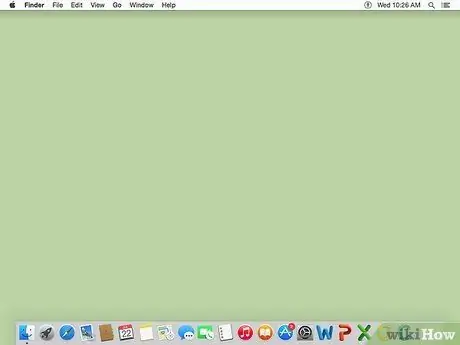
Passaggio 1. Torna al desktop
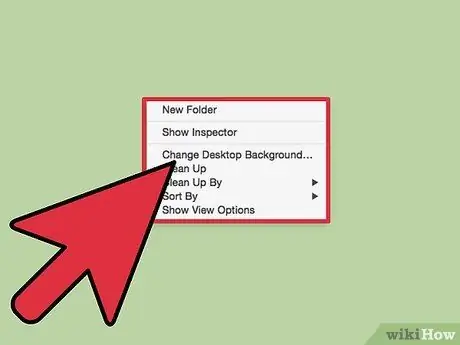
Passaggio 2. Fare clic con il pulsante destro del mouse su uno spazio vuoto
Puoi anche premere "Control" e "Invio" situati sotto il trackpad.
Passaggio 3. Seleziona "Nuova cartella" dall'elenco delle opzioni. Puoi anche selezionare "Nuova cartella di masterizzazione" su alcuni computer.
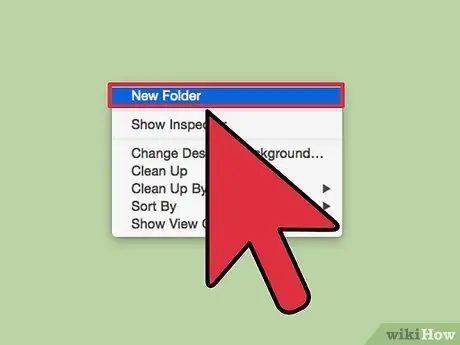
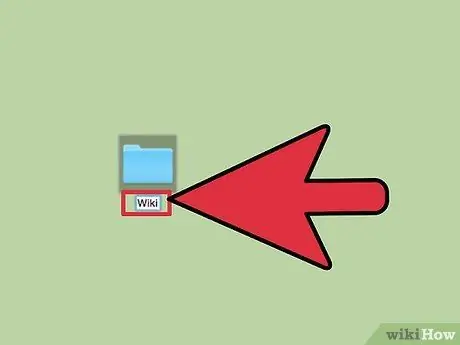
Passaggio 4. Assegna un nome alla piega che viene evidenziata
Fare clic e trascinare filmati, file e altri dati nella nuova cartella.
Se vuoi prendere un film da un DVD e masterizzarlo su un nuovo DVD, avrai bisogno di un programma in grado di copiare il DVD. Anche se non esiste una tale applicazione Mac con licenza, puoi scaricare un programma gratuito come Mac the Ripper per copiare il contenuto del DVD
Parte 3 di 3: Masterizza DVD
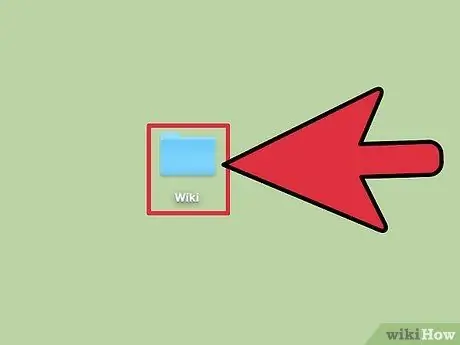
Passaggio 1. Fare doppio clic sulla nuova cartella
Dovresti vedere i file elencati nella cartella.
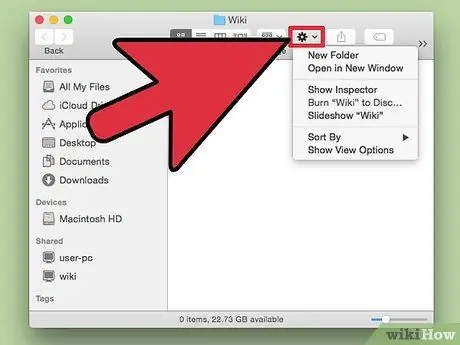
Passaggio 2. Fare clic sull'icona a forma di ingranaggio nella parte superiore della finestra di dialogo della cartella
Ci sarà la parola "Azione" sotto l'icona a forma di ingranaggio.
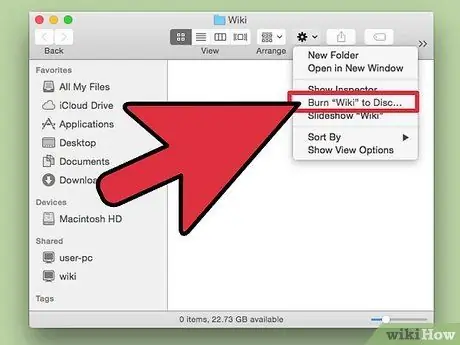
Passo 3. Seleziona Masterizza cartella nome su disco …"
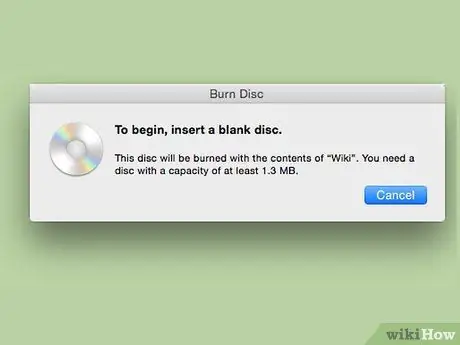
Passaggio 4. Inserire un DVD scrivibile vuoto nell'unità disco
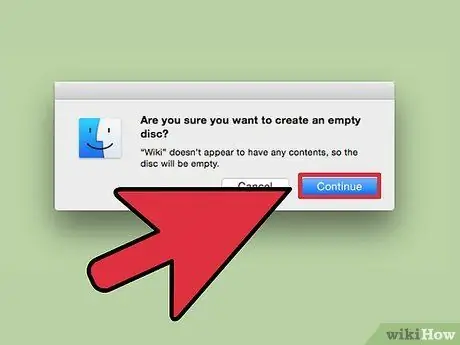
Passaggio 5. Attendi che il disco inizi a masterizzare automaticamente o fai clic su Masterizza. "
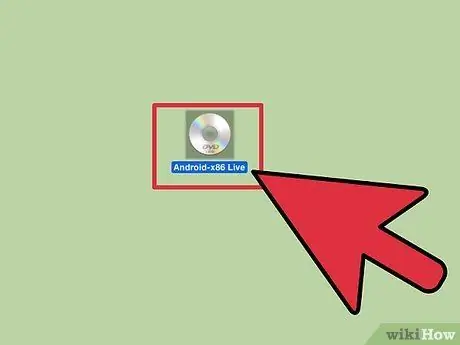
Passaggio 6. Lascia che il Mac masterizzi e completi il processo di masterizzazione del DVD prima di provare ad accedervi
Fare clic sul DVD per riprodurlo oppure espellere il DVD ed eseguirlo nel lettore DVD.






